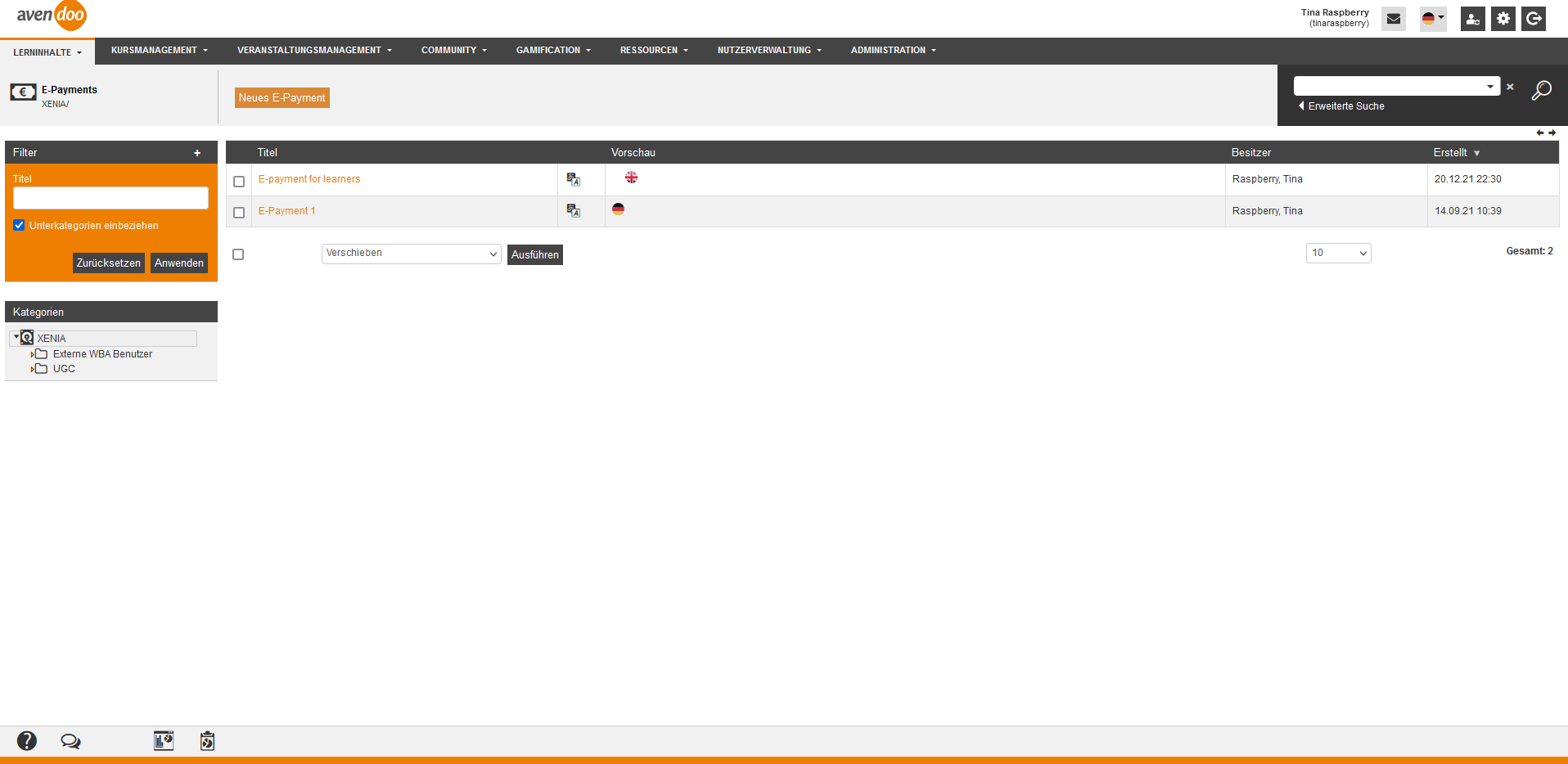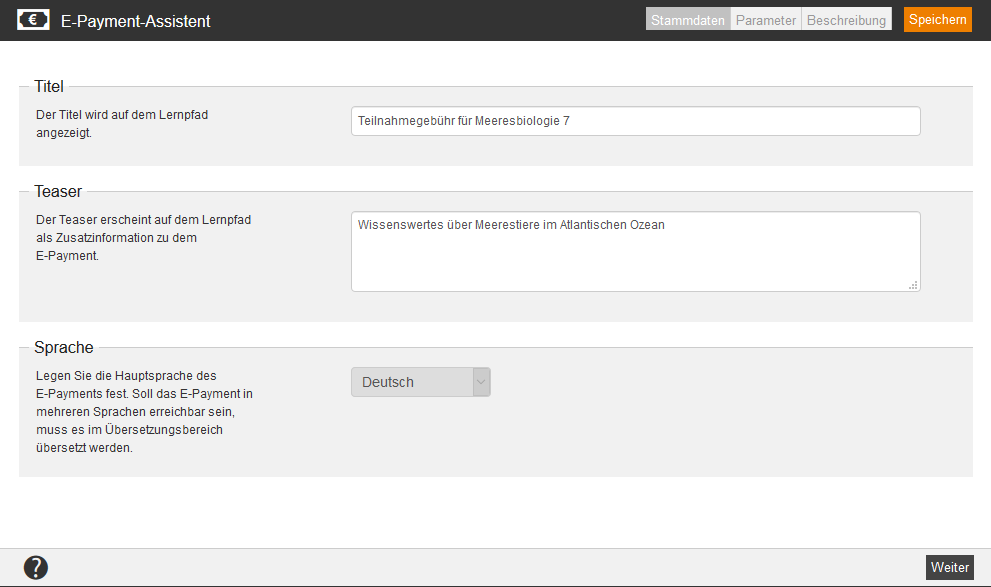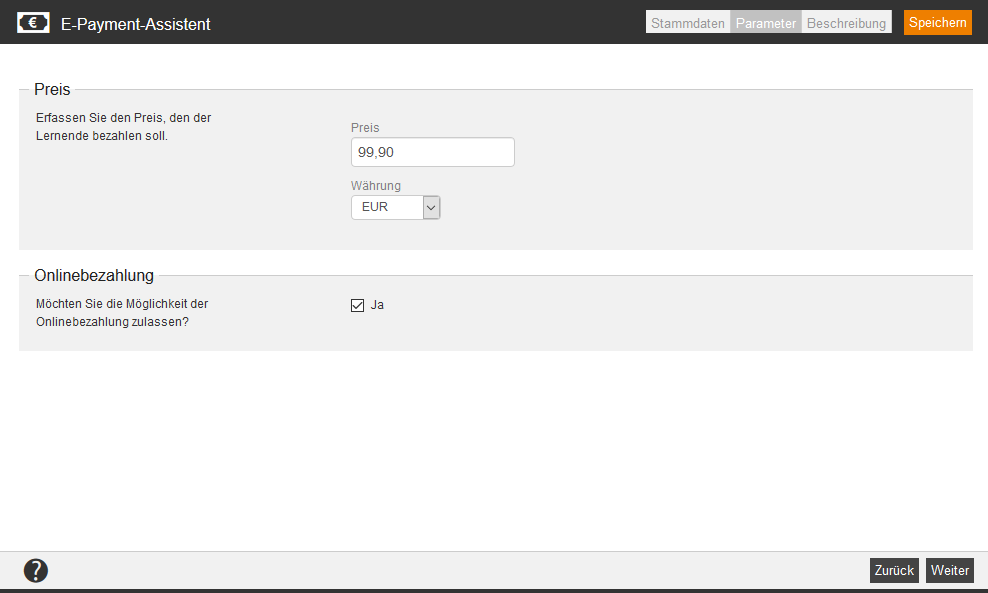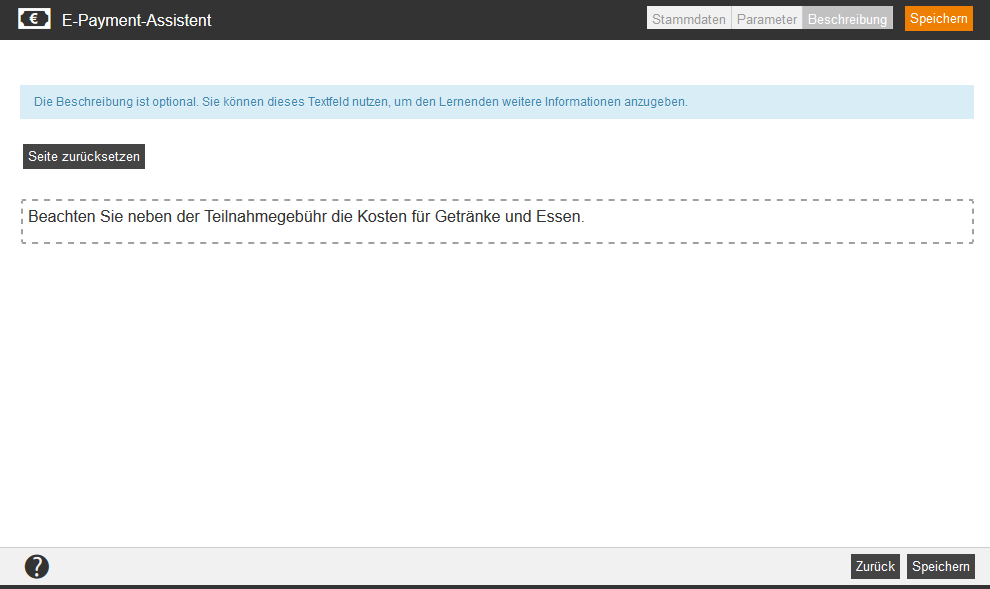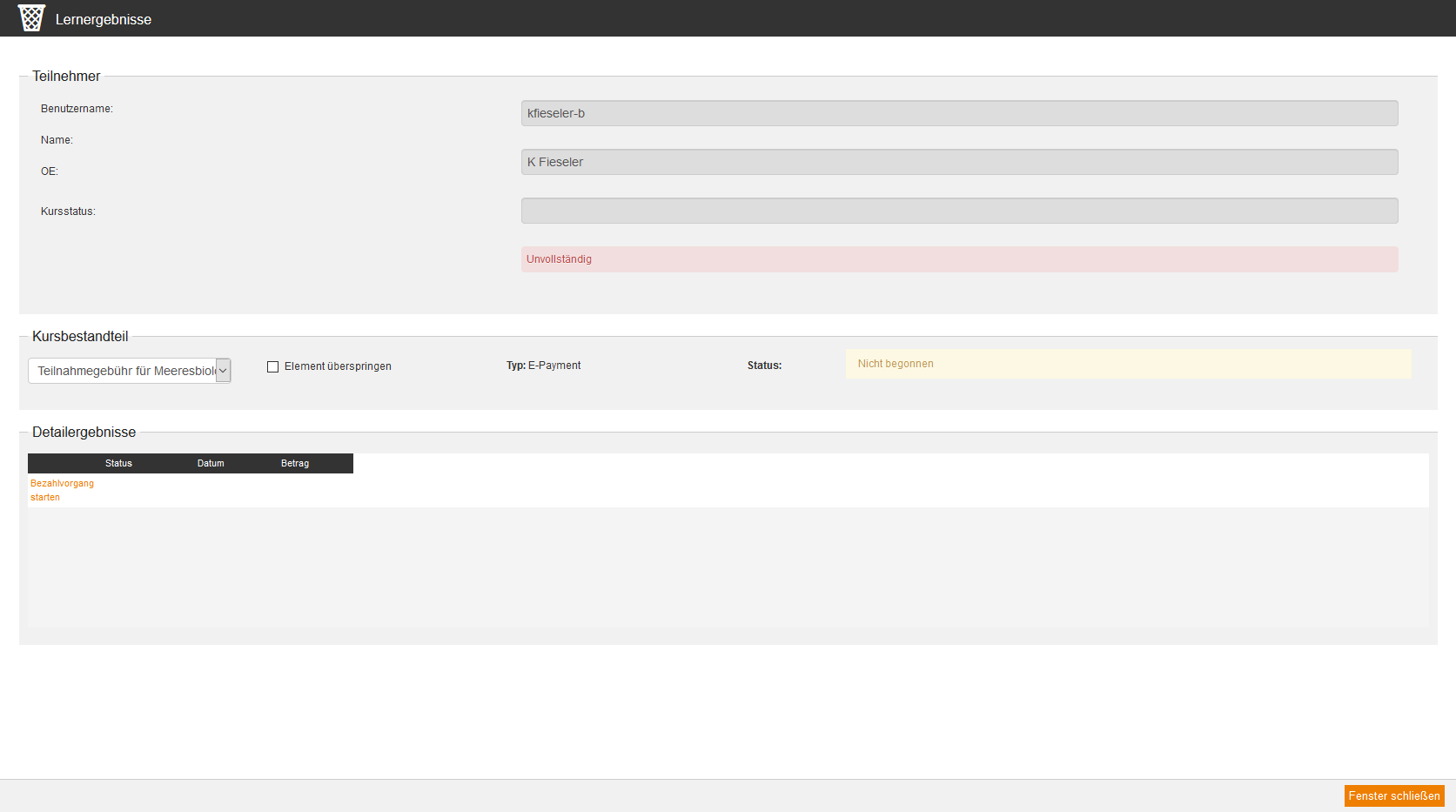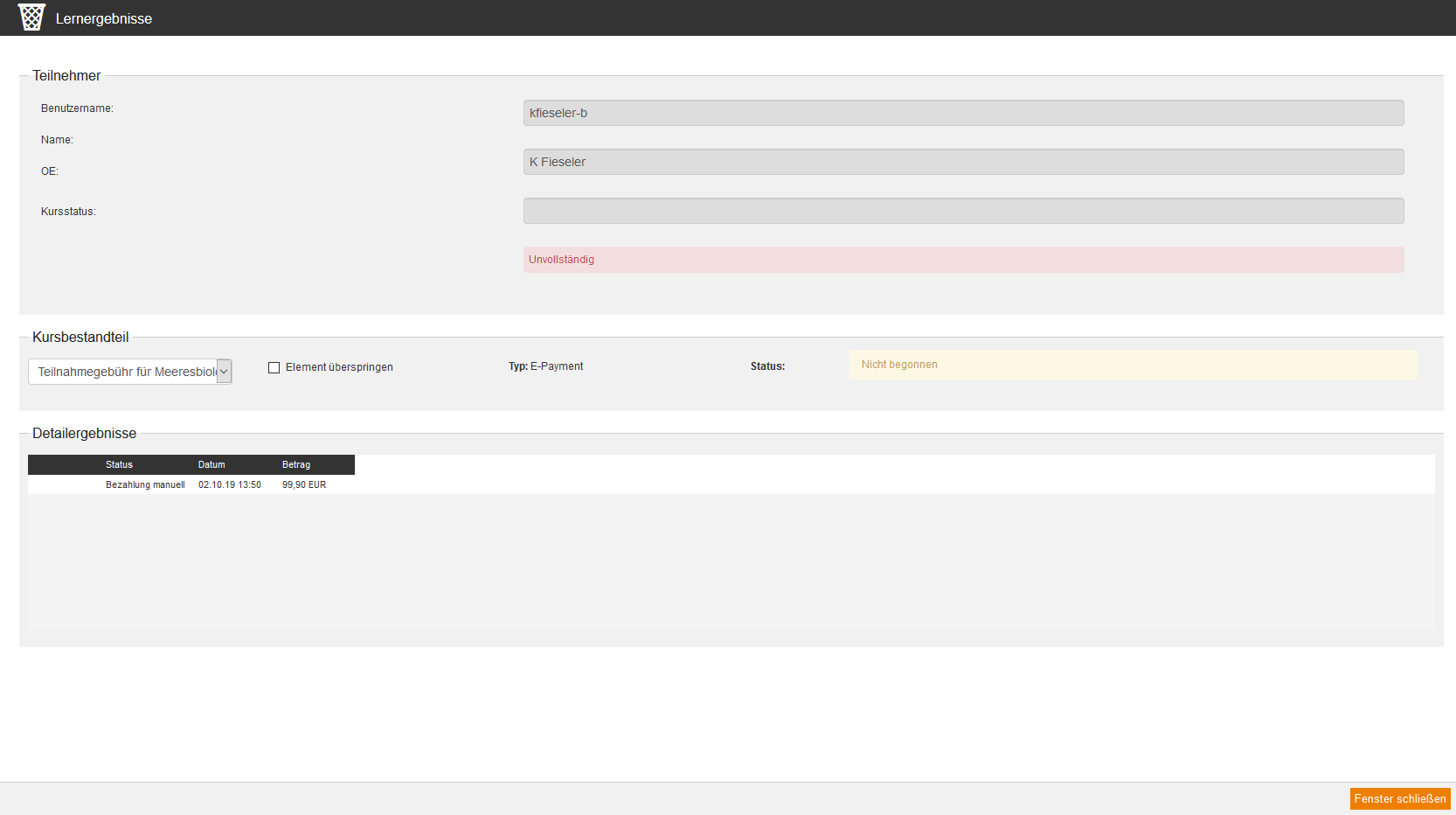E-Payments sind Kursbestandteile, die einen Bezahlvorgang auslösen. Mit Hilfe von Hürden kann so erreicht werden, dass ein Benutzer die Kursbestandteile nach einer Hürde erst nach Bezahlung erreicht.
In der Übersicht (Lerninhalte → E-Payments) sehen Sie alle bereits bestehenden E-Payments. Klicken Sie auf einen Titel, gelangen Sie zum dazugehörigen E-Payment-Assistenten. Mit Klick auf das Symbol für den Übersetzungsbereich wechseln Sie in den Übersetzungsbereich des jeweiligen E-Payments. Über die Länderflagge gelangen Sie in die Vorschau für den Benutzer.
Innerhalb der Massenbearbeitungsfunktionen stehen Ihnen die Funktionen Kopieren,Verschieben, Löschen, Besitzer wechseln und Exportieren zur Verfügung. Mehr Informationen zu den Massenbearbeitungsfunktionen in den E-Payments finden Sie unter E-Payments: Massenbearbeitungsfunktionen.
Über das Kontextmenü des jeweiligen Titels des E-Payments stehen Ihnen folgende Funktionen zur Verfügung.
Stammdaten
Titel
Geben Sie dem E-Payment einen aussagekräftigen Titel. Dieser wird später auf dem Lernpfad angezeigt.
Teaser
Für weitere Informationen zum E-Payment können Sie einen Teaser formulieren. Dieser wird ebenfalls auf dem Lernpfad angezeigt.
Sprache
Legen Sie die Hauptsprache des E-Payments fest. Diese Einstellung ist für eine spätere Übersetzung notwendig.
Parameter
Preis
Geben Sie den Preis ein und bestimmen Sie anschließend die Währung. Aktuell können Sie zwischen CHF, EUR, USD und GBP wählen.
Onlinebezahlung
Entfernen Sie das gesetzte Häkchen, wenn Sie die Möglichkeit der Onlinebezahlung ausschließen wollen.
Wenn Sie nicht berechtigt sind, das Häkchen zu setzen oder zu entfernen, steht hier der Satz „Die Onlinebezahlung muss erst vom Administrator eingerichtet werden.“.
Beschreibung
Verfügbare Variablen
![]() Für das Erstellen eines E-Payments stehen Ihnen im Editor verschiedene Variablen zur Verfügung. Durch Variablen werden ausgewählte Inhalte automatisch eingefügt:
Für das Erstellen eines E-Payments stehen Ihnen im Editor verschiedene Variablen zur Verfügung. Durch Variablen werden ausgewählte Inhalte automatisch eingefügt:
- $CourseTitle$ = Teaser des Kurses
- $ObjectCertification$ = Link zum Zertifikat, wenn der Kurs bestanden wurde
- $ObjectTeaser$ = Teaser des E-Payments
- $ObjectTitle$= Titel des E-Payments
- $UserCountry$ = Land des angemeldeten Benutzers
- $UserDivision$ = Bereich des angemeldeten Benutzers
- $UserFirstname$ = Vorname des angemeldeten Benutzers
- $UserGroup$ = Gruppe des angemeldeten Benutzers
- $UserLastname$ = Nachname des angemeldeten Benutzers
- $UserOe$ = Organisationseinheit (OE) des angemeldeten Benutzers
- $UserRegion$ = Region des angemeldeten Benutzers
- $UserSex$ = Geschlecht des angemeldeten Benutzers
Manuelle Erfassung einer Bezahlung
Nachdem Sie das E-Payment einem Kurs hinzugefügt haben und für diesen eine Kursfreigabe angelegt wurde, können Sie für die eingetragenen Teilnehmer eine Zahlung manuell erfassen.
Haben Sie eine Bestätigung (z.B. Eingang einer Überweisung) erhalten, sollten Sie diese Zahlung in der Teilnehmerverwaltung erfassen. Klicken Sie dazu auf Kursmanagement → Kursfreigabe → ![]() (Teilnehmer-Icon). Es öffnet sich die Teilnehmerverwaltung der ausgewählten Kursfreigabe. Wählen Sie nun oben rechts im Fenster den Reiter Benutzer aus. Vor sich sehen Sie nun eine Auflistung aller Benutzer, die als Teilnehmer eingetragen sind. Mit Hilfe der Filter oberhalb der Liste sollten Sie den Teilnehmer, für den Sie eine Bezahlung bestätigen möchte, relativ schnell finden. Klicken Sie nun auf das Rechteck in der Spalte Status vor dem Vornamen des gesuchten Benutzers.
(Teilnehmer-Icon). Es öffnet sich die Teilnehmerverwaltung der ausgewählten Kursfreigabe. Wählen Sie nun oben rechts im Fenster den Reiter Benutzer aus. Vor sich sehen Sie nun eine Auflistung aller Benutzer, die als Teilnehmer eingetragen sind. Mit Hilfe der Filter oberhalb der Liste sollten Sie den Teilnehmer, für den Sie eine Bezahlung bestätigen möchte, relativ schnell finden. Klicken Sie nun auf das Rechteck in der Spalte Status vor dem Vornamen des gesuchten Benutzers.
Es öffnet sich das Fenster Lernergebnisse. Wählen Sie nun im Abschnitt Kursbestandteil das E-Payment aus. Anschließend können Sie unter Detailergebnisse den Bezahlvorgang starten. Bestätigen Sie den darauf folgenden Dialog, um den Bezahlvorgang manuell durchzuführen.